Xbox One 控制器不断断开连接{已解决}
已发表: 2021-02-23你好! 朋友,这篇文章解释了如何修复 Xbox One 控制器不断断开连接的问题。 阅读整篇文章以深入了解它!
只有当他们的 Xbox One 控制器无法正常工作时,游戏爱好者才能理解这种痛苦。 目前,很多 Xbox One 手柄用户抱怨在将手柄连接到主机后, Xbox One 手柄一直处于关机状态。
你有没有试图找出背后的原因? 好吧,无论你的答案是什么——但不必惊慌,因为处理这个问题非常容易。 在这篇文章中,我们将解释解决此问题的修复程序。 但是,在转向解决方案之前,最好先弄清楚为什么会这样。
为什么 Xbox One 控制器总是断开连接?
当 Xbox One 控制器失去连接时令人沮丧,但你有没有想过这背后的原因是什么。 好吧,有很多原因会导致您的 Xbox One 控制器失去冷却并导致错误。 但是,通常情况下,控制器固件过时或故障,以及电池电量问题,导致Xbox One 控制器无法正常工作。 但是,正如我们所说,您不必担心,因为您可以轻松快速地解决相同的问题。
修复 Xbox One 控制器不断断开连接的简单和最佳方法
在这里,在 Tech Pout,我们列出了一些解决 Xbox One 控制器不断断开连接问题的最有效和最方便的方法。 让我们进入故障排除解决方案!
方式 1:将控制器放置在靠近控制台的位置
通常,距离并不重要,但就技术连接而言,它确实很重要。 因此,回到正题,如果您使用的是无线控制器,那么您的 Xbox One 控制器可能会因为无法触及而失去连接。 因此,要解决此问题,首先尝试将控制器放置在靠近 Console 的位置。 而且,值得注意的是控制器覆盖了控制台的头部。 尝试这种方法,如果它不起作用,则转到其他高级修复。
另请阅读:如何解决 PC 上的现代战争崩溃问题
方式 2:重启您的控制台
解决此问题的另一种方法是 – Power Cycle。 因此,重新启动您的控制台可以解决 Xbox One 控制器不断永久断开连接的问题。 以下是需要遵循的步骤!
第 1 步:-在 Xbox One 主机的头部,会有一个 Xbox 按钮,按住该按钮约 10 秒钟以关闭主机。
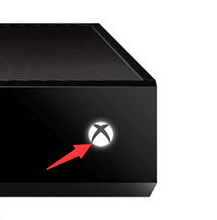
第 2 步:-一段时间后,再次按下 Xbox 按钮将其打开。
第 3 步:-打开您的 Xbox One 控制器。
现在,试试你的控制器,看看这是否有效。
方式 3:尝试重新连接控制器
有时,连接缓慢可能是 Xbox One 控制器无法保持连接的原因。 在这种情况下,请尝试重建连接。 这意味着,尝试重新连接您的 Xbox One 控制器。 因此,如果您使用的是有线控制器,请拔下电缆并重新插入。 而且,如果您使用的是无线控制器,请按照以下说明重新连接无线控制器。
第 1 步:-按下无线控制器的连接按钮,直到控制器上的按钮亮起。
第 2 步:-一段时间后,再次按下无线控制器上的连接按钮并将其打开。
尝试此方法并检查问题是否已解决或仍然存在,Xbox One 控制器失去同步。
阅读更多:如何修复 Minecraft 无法在 Windows 10 上启动
方式四:更换电池或更新电池包
由于电池寿命低, Xbox One 控制器不断关闭。 在这种情况下,您需要适当注意主屏幕上的电池指示灯,并确保它有足够的电量。 如果没有,则需要更换电池或更新电池组。
方式 5:使您的控制器固件保持最新
也许,由于固件过时或损坏,您的 Xbox One 控制器不断断开连接。 因此,请确保您的控制器固件始终与其最新版本相关联,如果不是。 那么,不用担心,以下是更新您的 Xbox One 控制器固件的步骤!
第 1 步:-通过 USB 电缆在控制台和控制器之间建立连接。

第 2 步:-之后,在您的主机上登录 Xbox Live。
第 3 步:-接下来,点击控制器上的菜单按钮。
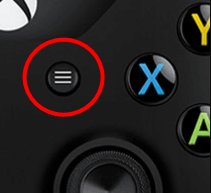
第 4 步:-稍后,选择设置选项。
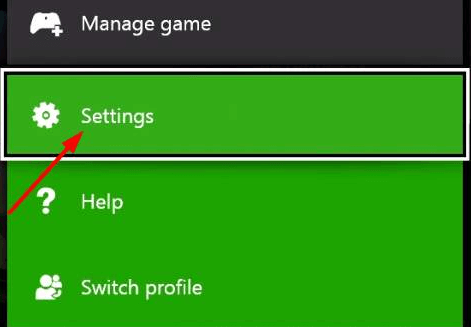
第 5 步:-现在,找到“设备和附件”选项并单击它。
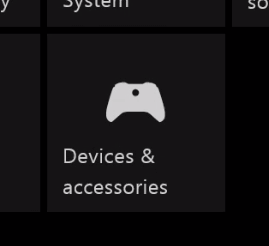
第 6 步:-此后,选择有问题的控制器,然后选择更新选项继续进行。
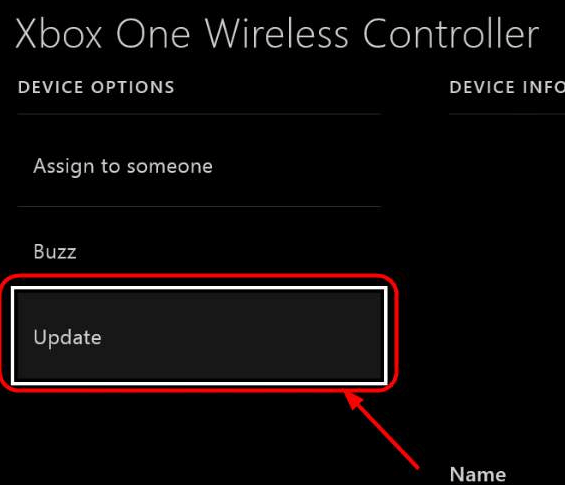
第 7 步:-然后,单击继续选项继续。

以防万一,如果您的控制器固件已更新,那么它将显示弹出消息,内容为“无需更新”。 而且,如果有可用更新,请等待一段时间,直到更新。 稍后,查看 Xbox One 控制器是否断开连接。
阅读更多:下载和更新适用于 Windows 10/8/7 的 Razer 驱动程序
方式6:使用另一个控制器
如果您已经尝试了以上所有方法,但您的 Xbox 控制器仍然断开连接,请使用另一个控制器。 如果另一个控制器工作正常,那么您以前的控制器需要更换。 并且,如果两个控制器都不起作用,这清楚地表明您的控制台需要维修。
方式 7:更新 Xbox One 控制器驱动程序
如果您的控制器已连接到计算机,则可能是过时的驱动程序会阻止控制器正常运行。 有时,由于 Xbox One 控制器的驱动程序过时或损坏,控制器会不断断开连接。 因此,请务必在制造商发布后立即更新您的 Xbox One 控制器驱动程序。
如果您没有足够的技术技能和时间,那么您将无法手动下载正确的驱动程序。 因此,要非常轻松地立即执行此任务,请使用Bit Driver Updater ,这是一种更新驱动程序的一体化解决方案。 按照下面共享的说明通过 Bit Driver Updater 更新过时的驱动程序。
第 1 步:从下面的链接下载 Bit Driver Updater。
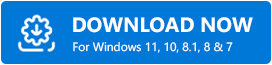
第 2 步:然后,完成安装过程并在您的系统上启动它。
第 3 步:一旦您启动它,该软件会自动开始扫描您的 PC 以查找有故障或过时的驱动程序。
第 4 步:接下来,它列出了所有过时的驱动程序并反映了立即更新按钮。 单击它以逐个更新驱动程序。
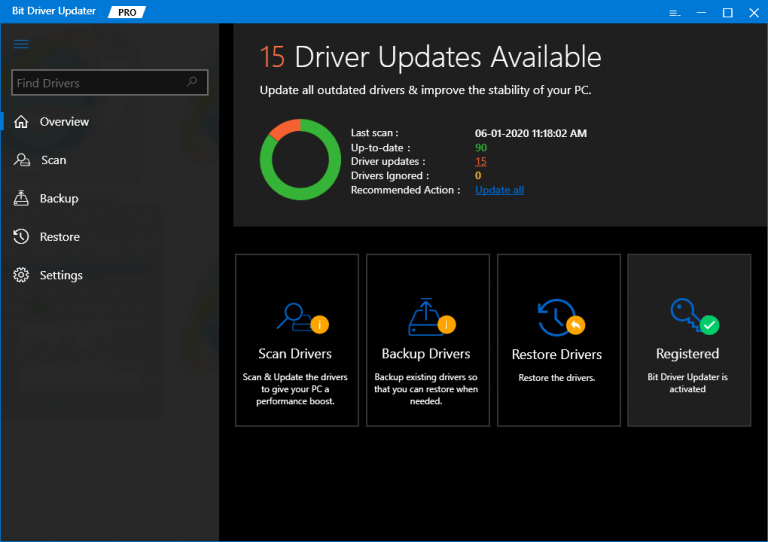
第 5 步:或者,您可以通过单击“全部更新”按钮而不是“立即更新”来一次性更新所有驱动程序。
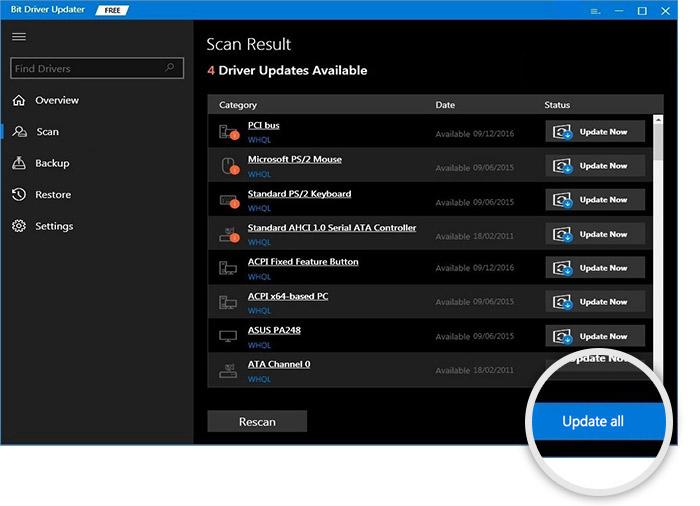
因此,这就是您如何在眨眼之间使用令人惊叹的 Bit Driver Updater更新所有过时的驱动程序的方式。
Xbox One 控制器不断断开连接 [已解决]
因此,如何修复 Xbox One 控制器会非常容易且立即断开连接问题。 尽管所有这些变通方法都可以解决此问题,但您仍然不需要全部尝试。 只是,继续阅读,直到找到您认为可以解决问题的那个。 因此,到目前为止,您已熟悉解决此烦人问题的方法。 希望你发现这篇文章真的很有帮助。
哪种解决方案适合您? 在下面的评论部分告诉我们。 因此,其他用户可以获得一些帮助。 而且,不要忘记订阅我们的时事通讯以随时了解情况!
